 Accueil
>
Créateur PDF
> Compter les pages PDF : Méthodes simples pour compter rapidement les pages de votre PDF
Accueil
>
Créateur PDF
> Compter les pages PDF : Méthodes simples pour compter rapidement les pages de votre PDF
Compter les pages d'un PDF peut sembler simple, mais c'est très important. Pour les étudiants comme pour les travailleurs, connaître le nombre de pages permet de mieux gérer le temps et les ressources. Imaginez que vous ayez un projet ou un rapport important. Compter les pages vous permet de planifier la quantité de lecture ou d'écriture quotidienne. Ainsi, les tâches importantes paraissent plus petites et plus faciles à gérer.
Alors, lorsque vous imprimez des documents, le fait de connaître à l'avancele nombre de pages PDF vous permet d'économiser du papier et de l'encre. C'est bon pour l'environnement et votre portefeuille. Pour les entreprises, il s'agit d'être efficace. Elles peuvent partager des informations avec des équipes sans perdre de temps ni de ressources. Compter les pages PDF aide à planifier, à sauvegarder et à partager efficacement. C'est une petite étape qui affecte grandement la façon dont nous traitons les documents au quotidien.
5 méthodes efficaces pour compter facilement les pages de vos documents PDF
Il existe cinq façons simples de compter les pages d'un document PDF. Ces méthodes rendent votre travail plus rapide et plus simple. Que vous soyez étudiant, professionnel ou que vous ayez simplement besoin d'organiser vos dossiers, ces conseils peuvent vous aider. Voyons comment y parvenir en toute simplicité.
Dans cet article
Méthode 1 : Utilisation de PDFelement pour compter les pages d'un PDF

PDFelement est un outil qui vous permet de faire beaucoup de choses avec les fichiers PDF. C'est comme un kit magique pour les PDF. Vous pouvez ouvrir n'importe quel PDF, le consulter, le modifier et même en créer un nouveau. Il est très facile à utiliser. L'une de ses astuces consiste à compter rapidement les pages. Cette fonction est très utile lorsque vous devez connaître le nombre de pages d'un document.
 100% sécurité garantie
100% sécurité garantie  100% sécurité garantie
100% sécurité garantie  100% sécurité garantie
100% sécurité garantie  100% sécurité garantie
100% sécurité garantie Pourquoi utiliser PDFelement pour compter les pages ? Tout d'abord, c'est très rapide. D'un simple clic, vous pouvez voir le nombre total de pages. Cela permet de gagner du temps, surtout si l'on est pressé. Deuxièmement, c'est très facile. Il n'est pas nécessaire d'être un as de l'informatique. Tout le monde peut le faire. Troisièmement, PDFelement ne se contente pas de compter les pages. Vous pouvez également modifier le texte, ajouter des images et même signer des documents. Tout est réuni en un seul endroit.
L'utilisation de PDFelement vous permet de travailler plus intelligemment, et non plus difficilement. Cet outil vous aide à gérer vos PDF sans stress. Pour compter les pages, éditer ou créer des PDF, c'est un outil pratique. La gestion des documents devient un jeu d'enfant.
Comment compter facilement les pages de votre PDF à l'aide de PDFelement ?
Compter les pages de votre PDF avec PDFelement est facile. Voici un guide simple pour y parvenir :
Étape 1
Tout d'abord, démarrez PDFelement sur votre ordinateur. Recherchez le fichier PDF dont vous souhaitez connaître le nombre de pages.
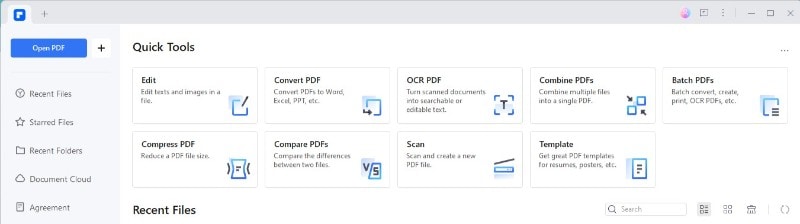
Étape 2
Cliquez sur "Fichier" > "Propriétés."
 100% sécurité garantie
100% sécurité garantie  100% sécurité garantie
100% sécurité garantie  100% sécurité garantie
100% sécurité garantie  100% sécurité garantie
100% sécurité garantie 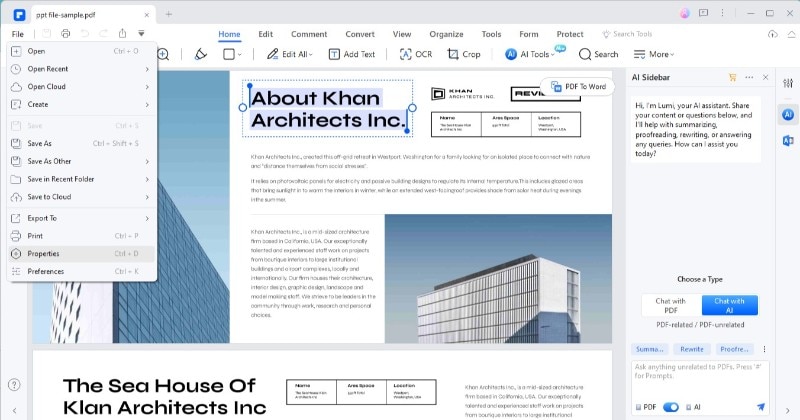
Étape 3
Une nouvelle fenêtre s'ouvre. Ici, vous devez trouver une section appelée "Description." Cliquez dessus.
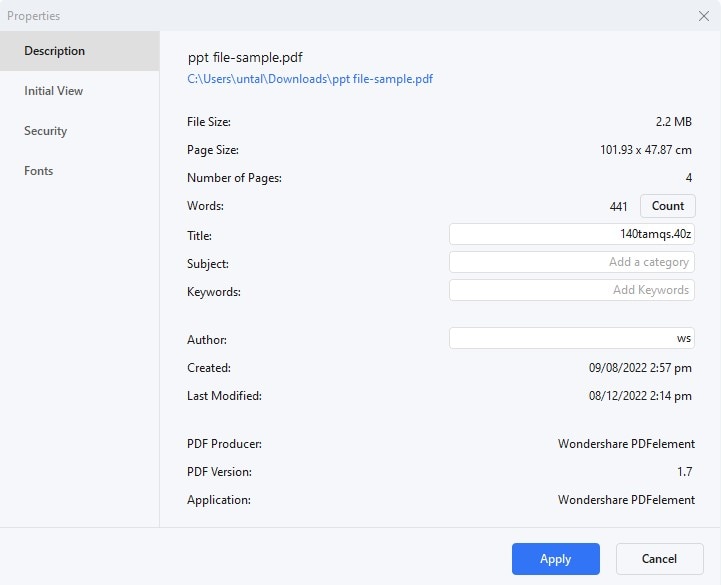
Étape 4
Vous verrez différents détails sur votre PDF. L'un de ces détails est le "Nombre de pages." À côté, vous verrez le nombre de pages de votre PDF.
L'utilisation de PDFelement pour compter les pages est utile. C'est rapide, vous gagnez donc beaucoup de temps. Il n'est pas nécessaire de faire défiler le document en comptant chaque page. Cette fonction est très utile, en particulier pour les fichiers PDF volumineux. C'est également très facile, donc tout le monde peut le faire, même si vous n'êtes pas doué pour l'informatique. De plus, PDFelement peut faire bien plus que compter les pages. Vous pouvez modifier le texte, ajouter des images ou même signer le PDF. Il s'agit d'un excellent outil pour manipuler facilement les PDF.
 100% sécurité garantie
100% sécurité garantie  100% sécurité garantie
100% sécurité garantie  100% sécurité garantie
100% sécurité garantie  100% sécurité garantie
100% sécurité garantie Méthode 2 : Utilisation du compteur de pages PDF en ligne
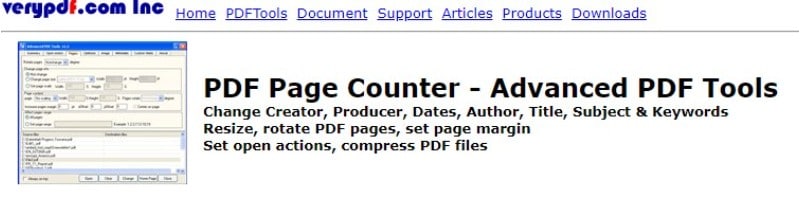
L'utilisation d'un compteur de pages PDF en ligne est très pratique. Vous n'avez pas besoin de télécharger de logiciel. C'est parfait lorsque vous utilisez l'ordinateur d'une autre personne ou que vous êtes pressé. Il suffit d'avoir accès à l'internet.
Un bon outil en ligne est le compteur de pages PDF de VeryPDF. Il est simple et fait exactement ce dont vous avez besoin - compter vos pages PDF rapidement.
Voici comment l'utiliser :
Étape 1
Tout d'abord, trouvez le compteur de pages PDF de VeryPDF en ligne. Utilisez un moteur de recherche ou tapez l'adresse de leur site web.
Étape 2
Une fois sur le site, cherchez un bouton qui dit " Télécharger un PDF " ou quelque chose de similaire. Cliquez sur ce bouton. Recherchez ensuite le fichier PDF que vous souhaitez vérifier sur votre ordinateur. Sélectionnez-le et téléchargez-le sur le site web.
Étape 3
Une fois votre PDF téléchargé, le site web opère sa magie. Il compte automatiquement les pages pour vous. Vous verrez le nombre de pages à l'écran dans un instant.
Cette méthode est idéale car elle est rapide et vous n'avez rien à installer. Le compteur de pages PDF de VeryPDF est facile à utiliser. De plus, c'est gratuit. Ainsi, si vous avez besoin d'un décompte rapide des pages, cet outil en ligne est un bon choix.
Méthode 3 : Compter les pages sans ouvrir le PDF
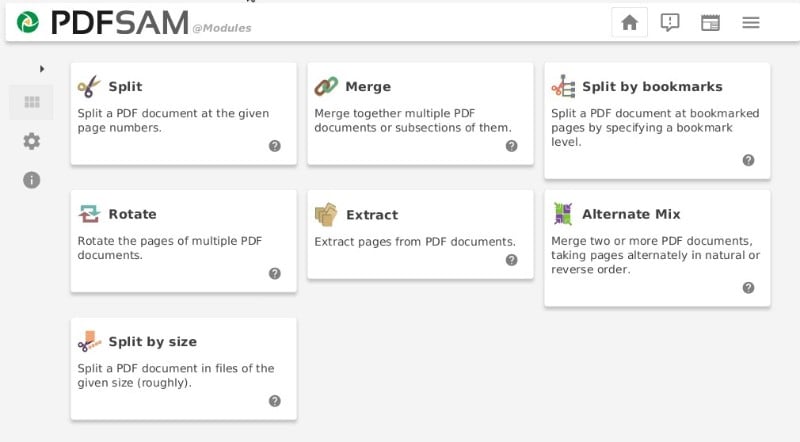
Il peut arriver que vous ayez besoin de compter les pages d'un fichier PDF sans l'ouvrir. Votre ordinateur est peut-être lent, ou le PDF est très volumineux. C'est là qu'un outil comme PDFsam s'avère utile. PDFsam peut vous indiquer le nombre de pages d'un PDF sans l'ouvrir.
Voici comment procéder avec PDFsam :
Étape 1 Télécharger et installer PDFsam
- Tout d'abord, vous devez obtenir PDFsam. Allez sur leur site web et téléchargez le document. Ensuite, installez-le sur votre ordinateur. C'est sûr et facile.
Étape 2 Ouvrir PDFsam
- Après l'installation, ouvrez PDFsam. Le menu principal s'affiche.
Étape 3 Ajouter votre PDF
- Recherchez un bouton indiquant "Ajouter" ou "Télécharger". Utilisez-le pour trouver le fichier PDF qui vous intéresse sur votre ordinateur. Sélectionnez le fichier pour l'ajouter à PDFsam.
Étape 4 Rechercher le nombre de pages
- Une fois votre PDF ajouté, PDFsam affiche quelques détails sur le fichier. L'un de ces détails est le nombre de pages. Vous pouvez voir le nombre de pages du PDF sans l'ouvrir.
L'utilisation de PDFsam pour compter les pages sans ouvrir le PDF est utile. Cela permet de gagner du temps et d'assurer le bon fonctionnement de votre ordinateur. De plus, il s'agit d'un outil gratuit que tout le monde peut utiliser.
Méthode 4 : Utilisation des outils de commande
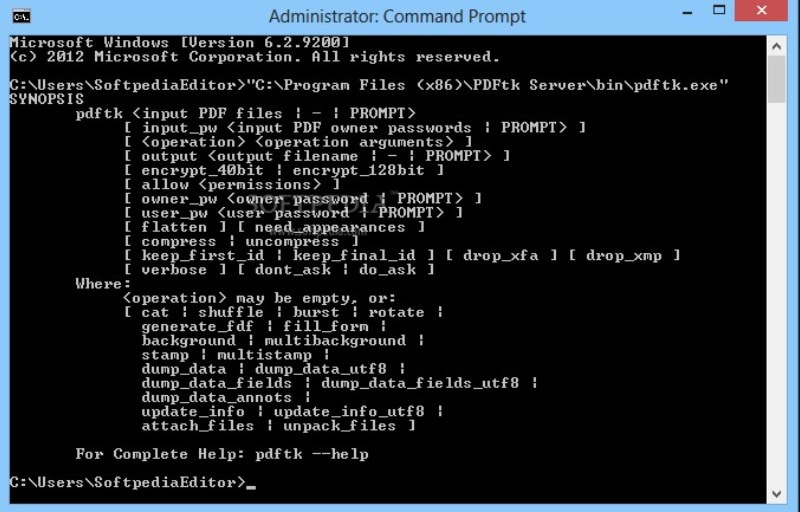
Les outils de ligne de commande sont très utiles pour les personnes qui aiment utiliser des scripts ou programmer. Ces outils vous permettent de travailler rapidement et de faire beaucoup de choses sans avoir à cliquer. L'un de ces outils de comptage de pages PDF s'appelle pdftk. Il s'agit d'un véritable couteau suisse pour les fichiers PDF.
Voici comment utiliser pdftk pour compter les pages :
Étape 1
Tout d'abord, vous devez installer pdftk sur votre ordinateur. Vous pouvez le télécharger sur Internet. Suivez les instructions pour l'installer.
Étape 2
Ensuite, ouvrez la ligne de commande sur votre ordinateur. C'est ici que vous tapez les commandes.
Étape 3
Maintenant, tapez une commande comme celle-ci : pdftk yourPDFfile.pdf dump_data. Remplacez "yourPDFfile.pdf" par le nom de votre fichier PDF.
Étape 4
Après avoir appuyé sur la touche Entrée, pdftk va travailler sur votre fichier. Il affiche des informations sur votre PDF. Le nombre de pages est indiqué dans ces informations.
Utiliser pdftk est idéal pour les personnes à l'aise avec la saisie de commandes. C'est rapide et puissant. Vous n'avez pas besoin d'ouvrir un logiciel. Il suffit de taper une commande pour obtenir ce dont on a besoin. De plus, pdftk peut faire bien plus que compter les pages. C'est un outil pratique pour tous ceux qui travaillent avec des PDF et qui aiment utiliser la ligne de commande.
Méthode 5 : Utilisation des fonctionnalités du système d'exploitation
Le système d'exploitation de votre ordinateur possède des fonctions intégrées qui peuvent vous aider à connaître le nombre de pages d'un PDF sans nécessiter de logiciel supplémentaire. Cette fonction est pratique pour vérifier rapidement la longueur des documents. Voyons comment procéder sous Windows et Mac.
Méthode de l'explorateur de fichiers Windows
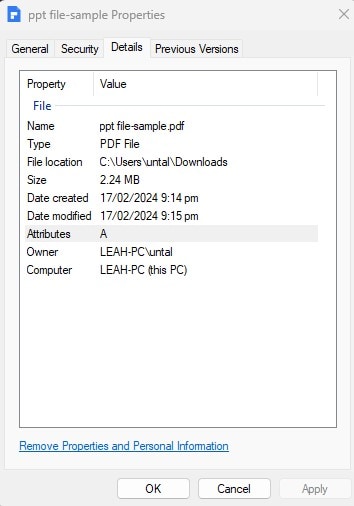
Sous Windows, vous pouvez trouver le nombre de pages d'un PDF à partir de l'explorateur de fichiers. Voici comment cela fonctionne :
Étape 1
Ouvrez l'explorateur de fichiers et accédez au dossier dans lequel votre PDF est enregistré.
Étape 2
Cliquez avec le bouton droit de la souris sur le fichier PDF que vous souhaitez vérifier et sélectionnez "Propriétés" dans le menu.
Étape 3
Dans la fenêtre Propriétés, cliquez sur l'onglet "Détails". Cherchez le nombre de "Pages". Cela vous indique combien de pages contient votre PDF.
Cette méthode est simple et ne nécessite aucun logiciel particulier. Elle est parfaite lorsque vous gérez des fichiers et que vous avez besoin de voir rapidement leur taille ou leur longueur. De plus, elle est intégrée à Windows, donc toujours disponible.
Méthode Mac Finder
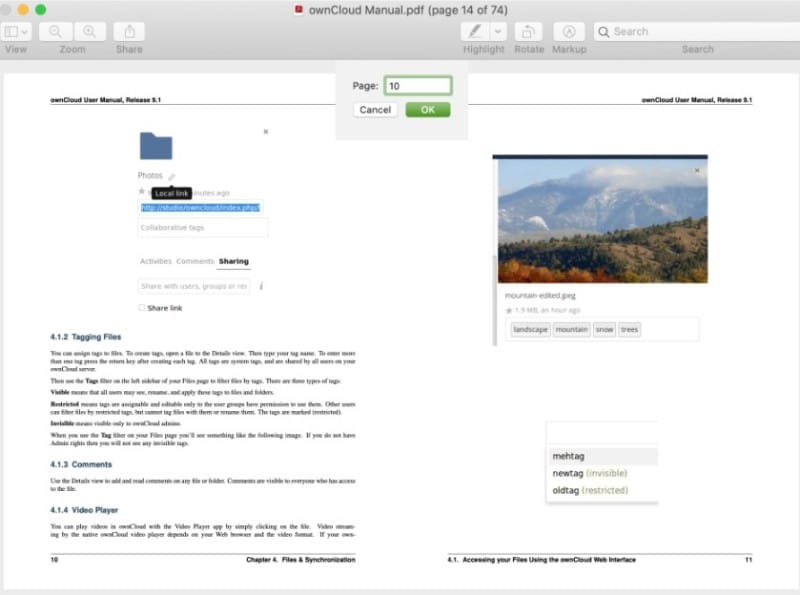
Les utilisateurs de Mac peuvent utiliser la fonction "Obtenir des informations" du Finder pour vérifier le nombre de pages des PDF. Voici la marche à suivre :
Étape 1
Ouvrez le Finder et naviguez jusqu'au fichier PDF qui vous intéresse.
Étape 2
Cliquez avec le bouton droit de la souris (ou Ctrl-cliquez) sur le PDF et choisissez "Obtenir des informations" dans le menu contextuel.
Étape 3
Regardez dans la section "Plus d'informations" de la fenêtre Obtenir des informations. Vous verrez le "Nombre de pages" listé, parmi d'autres détails sur le fichier.
Cette méthode est utile pour les utilisateurs de Mac qui veulent avoir un aperçu de la longueur des documents sans les ouvrir. C'est un moyen simple et sans complications d'obtenir l'information directement à partir du Finder. Que vous triiez des documents ou que vous soyez simplement curieux de connaître la longueur d'un PDF, cette fonction permet de la trouver facilement sans étapes supplémentaires.
Conclusion
Compter les pages d'un PDF est facile avec les bons outils. Si toutes les méthodes ont leurs avantages, PDFelement se distingue. Il ne sert pas seulement à compter les pages ; il vous permet également de modifier et de gérer les PDF. PDFelement est donc un excellent choix pour tous ceux qui travaillent avec des PDF. Il est simple, puissant et vous fait gagner du temps. Ainsi, la prochaine fois que vous aurez à traiter des PDF, n'oubliez pas que PDFelement peut vous faciliter la vie.
 100% sécurité garantie
100% sécurité garantie  100% sécurité garantie
100% sécurité garantie  100% sécurité garantie
100% sécurité garantie  100% sécurité garantie
100% sécurité garantie Téléchargement gratuit ou Acheter PDFelement
Téléchargement gratuit ou Acheter PDFelement
Articles connexes
- 5 méthodes fiables pour ajouter une liste déroulante dans un PDF
- Comment créer une carte de visite numérique (conseils et guide)
- Méthodes de créer des PDF multi-pages
- Comment envoyer un document signé par courrier électronique ? Un guide pas à pas pour une gestion transparente des documents
- Comment créer une lien URL pour un PDF [guide complet 2025]
 100% sécurisé |
100% sécurisé |




Clara Durand
staff Editor